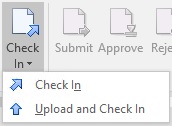ドックレットのチェックイン
このトピックは、すべてのタイプ(リファレンスおよびサプリメンタルを含む)のOfficeベースのドックレットに適用されます。特に記載がないかぎり、用語のドックレットは、すべてのOfficeベースのドックレット・タイプを指します。
ノート:
-
リンク標準ドックレットを操作している場合は、リンク標準ドックレットのリンクの削除を参照してください。
-
PDFドックレットおよびOffice以外のサプリメンタル・ドックレットをチェックインするには、Narrative Reporting Webインタフェースを使用します。
Officeベースのドックレットの変更を終了したら、変更がレポート・パッケージに組み込まれ、他のユーザーが変更を参照できるように、再度チェックインする必要があります。
ノート:
ドックレットをチェックインする前に、まずアップロードする必要があります。このトピックの手順を使用すると、1ステップでアップロードおよびチェックインを実行できます。アップロードのみを実行するには、ページ属性とスライド・マスターのアップロードおよび操作を参照してください。
ドックレット、リファレンス・ドックレットまたはOfficeベースのサプリメンタル・ドックレットをチェックインするには: